Windows10系统之家 - 安全纯净无插件系统之家win10专业版下载安装
时间:2020-07-29 17:05:35 来源:Windows10之家 作者:admin
电脑运行一段时间后,会堆积很多无用文件,不仅占内存还拖慢系统运行速度。在Win10企业版系统下想要删除一些文件或是文件夹,却出现没有权限的提示,需要administrator权限才能删除,此时我们要如何解决呢?下面看看具体解决方法。
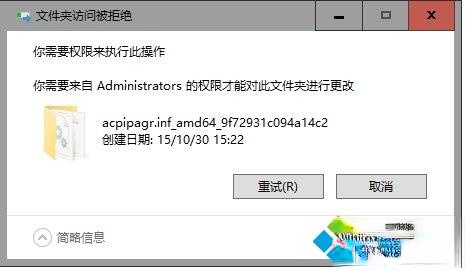
解决步骤如下:
1、右键点你要删除操作的文件或是文件夹,点击到安全选项卡,并点击下面的高级按钮;
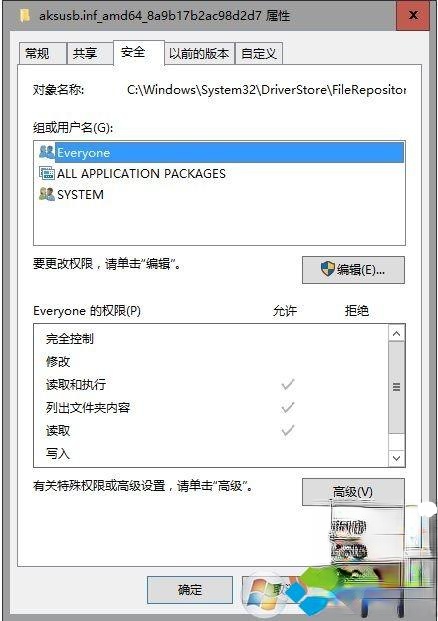
2、接下来到下面这个界面,如果下面的添加是灰色的那么需要先更改所有者,如下图所示;
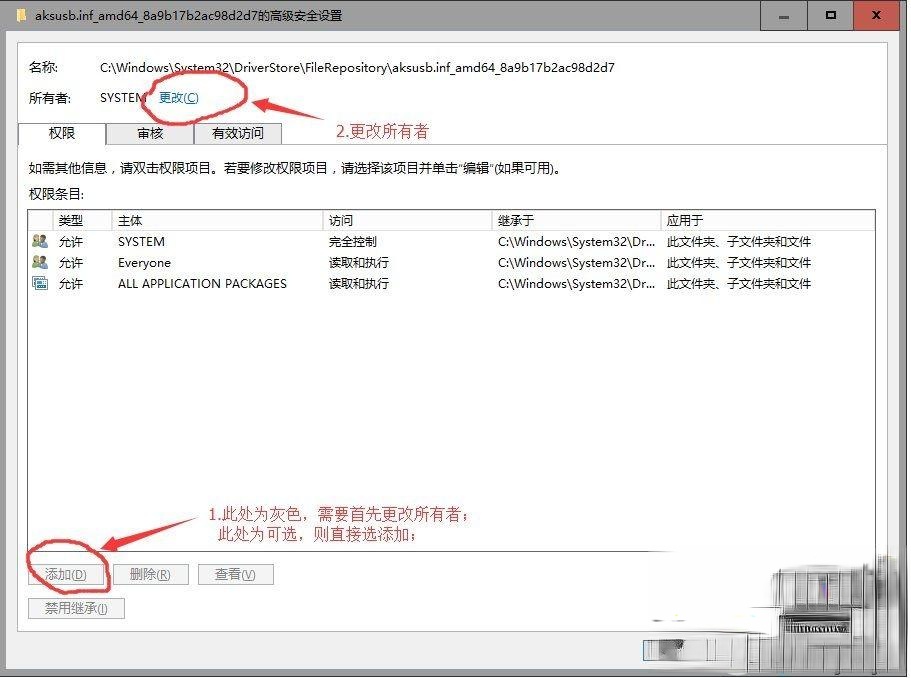
3、点击更改之后,出现如下界面,Win10系统我们点击高级;
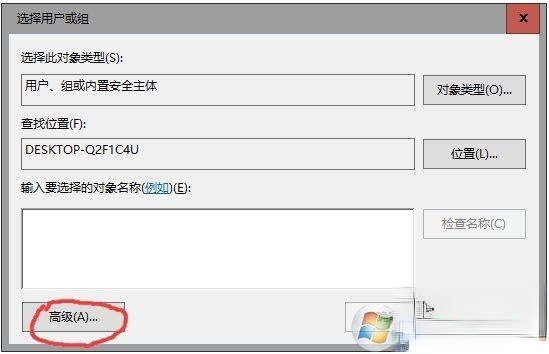
4、然后点击立即查找按钮,就可以在搜索结果里找到“本地账户和管理员成员组”选中后点击确定。
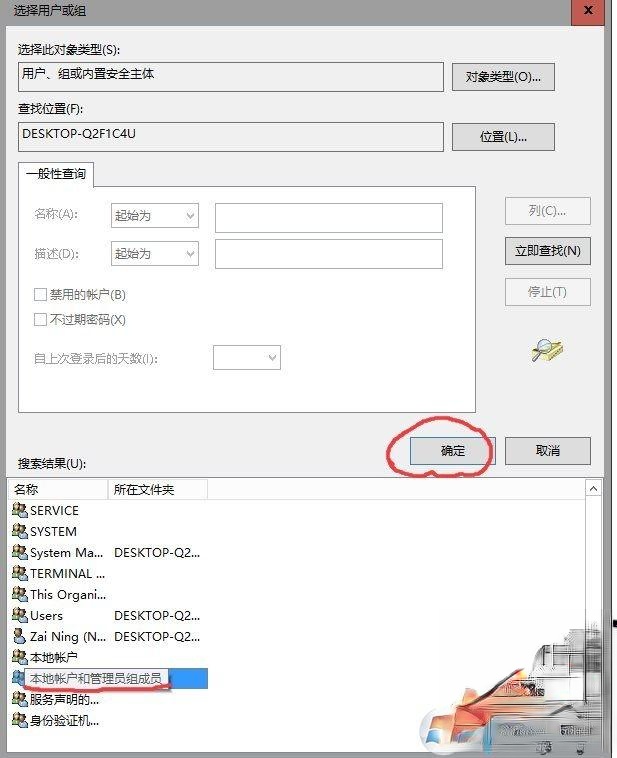
5、回到之前的界面,我们可以看到“所有者”已经更改,点击应用,然后确定;
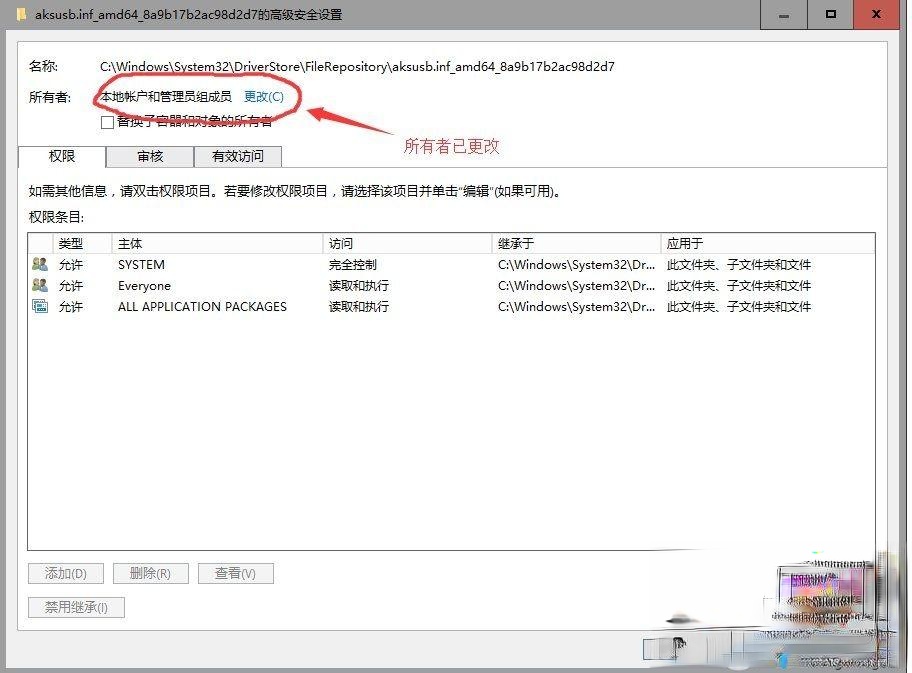
6、确定之后,回到安全界面,再点击高级;

7、此时我们再点击添加按钮;
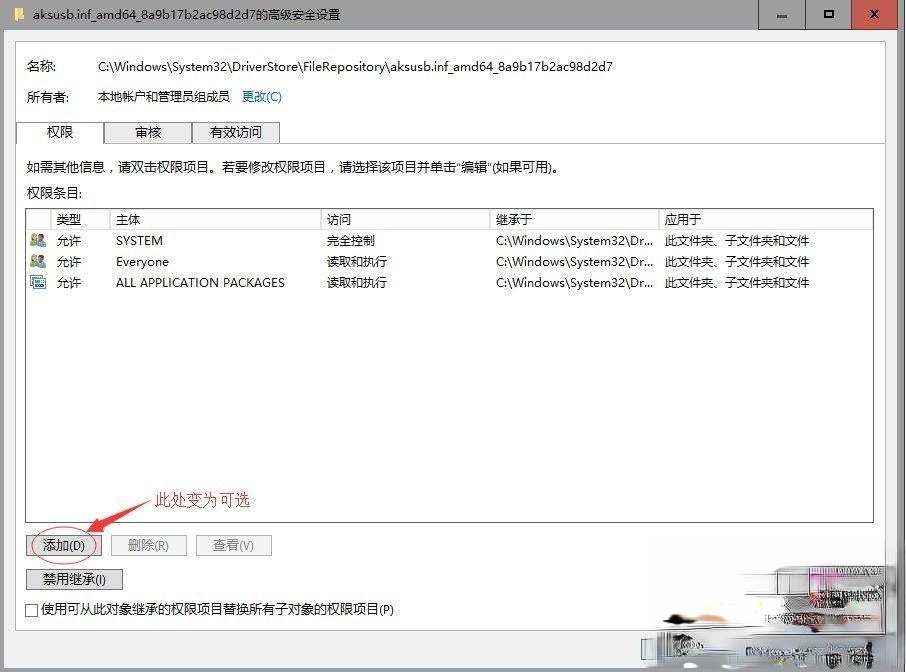
8、点击选择主体;
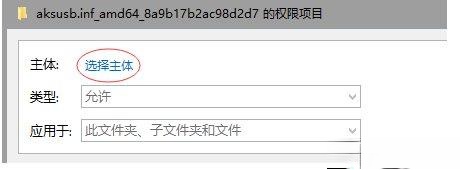
9、再次添加本地账户和管理员成员组;
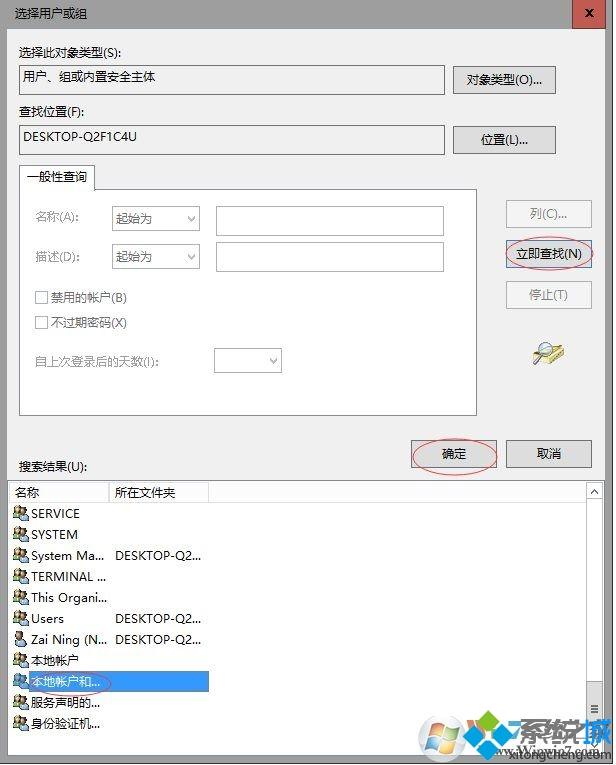
10、权限设置中勾选完全控制,确定确定;
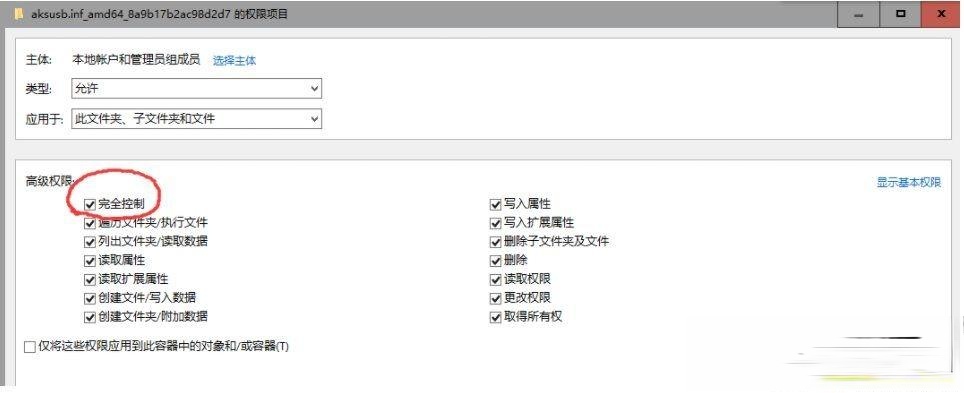
11、如出现以下界面可以点击取消或关闭;

12、到这里就添加完成了。然后我们可以看到本地账户和管理员成员组都是完全控制;

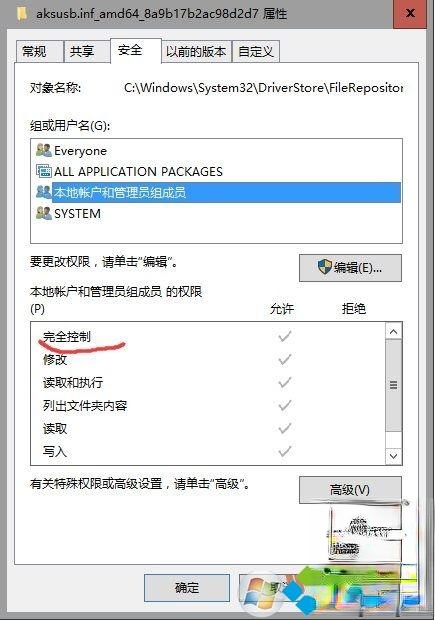
参考上文设置之后,win10系统就可以正常删除或是操作文件,不再会有权限问题了。
热门教程
热门系统下载
热门资讯





























